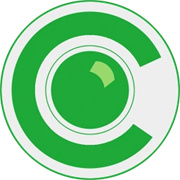
seetong手机版app是一款功能强大的监控管理软件,凭借它的便捷性,用户能够方便地在线控制监控设备,实时查看监控画面,确保即使在外出时也能顾及多个地方。seetong手机版app集成了实时图像预览、对讲、录像、截屏、告警推送、远程录像回放等多项功能,帮助用户更高效地管理监控设备。
1、在本站下载安装完毕后打开app,在“个人信息保护指引”窗口中点击“我知道了”进行确认。

2、在“读写设备上的照片及文件”设置窗口中,选择“仅在使用中允许”选项。
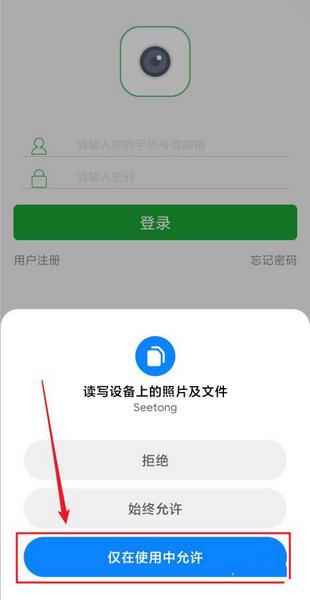
3、在登录界面,点击“其它登录方式”下方的“微信”图标以进行登录。
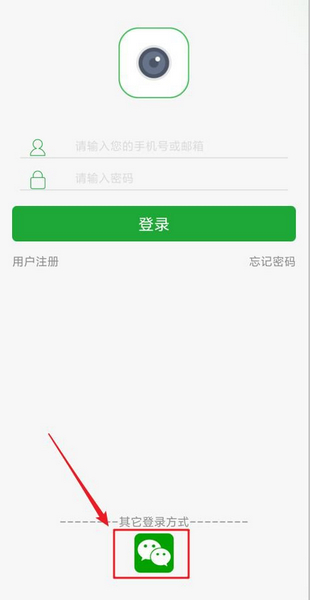
4、在“获取设备的定位信息”提示中,选择“仅在使用中允许”即可进入“Seetong”主界面。
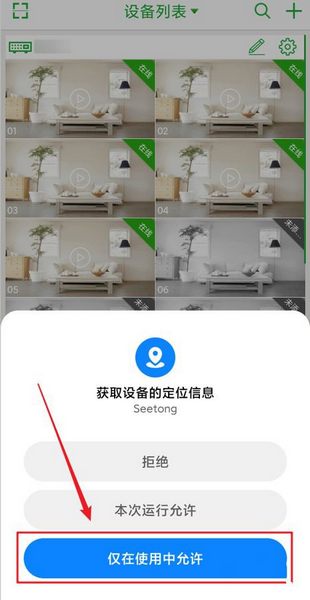
5、成功进入“Seetong”主界面。
注意事项
在遇到“我知道了”或“允许”的提示时,请务必点击这些选项,否则将无法正常使用“Seetong”APP。
如果已注册账号,可以使用该账号进行登录。
seetong手机版app允许用户在手机上连接并管理监控设备,从而使监控画面能够根据自己的需求进行录制,感兴趣的用户可在本站下载并体验。
1、编辑和管理设备,用户可通过设备中心使用编辑工具对当前设备进行管理。
2、增加新设备,用户可以通过添加功能在现有的监控设备中增加新的设备。
3、设备信息扫描,通过扫描功能直接识别设备的条码等信息。
4、监控情况查看,用户可以从日历视图中点击不同日期查看录制的视频。
1、完善智能摄像机信息后,可有效连接相关设备进行使用。
2、连接摄像机后,用户可打开设备页面管理所有设备,掌握其运行状态。
3、可在摄像机操作页面使用多种功能来控制相关设备。
4、遇到喜欢的视频或需要保存的画面,用户可以进行截图或录制。
seetong手机版app允许一台手机连接多部设备,集中管理监控信息,更加关注家庭情况,外出也能倍感安心,是一款极为高效且功能丰富的手机监控管理软件。
1、seetong电脑客户端图标状态说明
蓝色表示在线,红色表示正在播放,灰色表示离线,叉号表示密码错误,红色圆点表示正在录像,灰色则表示未进行录像。
2、seetong云ID未激活怎么解决?
请使用IE浏览器登录摄像机,在配置》网络设置》云平台设置中激活云平台管理,并设置云密码(8-16位中字母与数字组合)。
3、seetong预览图像不全如何调整?
在“更多”--“系统设置”中开启全屏预览模式即可。
4、seetong账号在电脑上使用什么软件登录?
可使用UC2视频监控客户端进行登录,在界面中勾选登录云平台,填写服务器地址即可。
v8.2.0.6版本
【更新内容】
1、设备添加时优先使用扫码方式。
2、修复若干已知问题。
3、提升用户使用体验。